Photoshop là một phần mềm chỉnh sửa ảnh chuyên nghiệp được sử dụng rộng rãi trên toàn thế giớNó cho phép bạn biến những bức ảnh đơn giản thành các tác phẩm nghệ thuật đẹp mắt và chuyên nghiệp. Một trong những tính năng của Photoshop là khả năng xuất ảnh, cho phép người dùng tạo ra các tập tin có định dạng khác nhau phù hợp với mục đích sử dụng.
Trong phần này, chúng ta sẽ cùng tìm hiểu về khái niệm cơ bản của việc xuất ảnh trong Photoshop và lý do tại sao bạn nên sử dụng tính năng này để tạo ra các tác phẩm nghệ thuật chất lượng cao.
Chuẩn bị trước khi xuất ảnh trong Photoshop
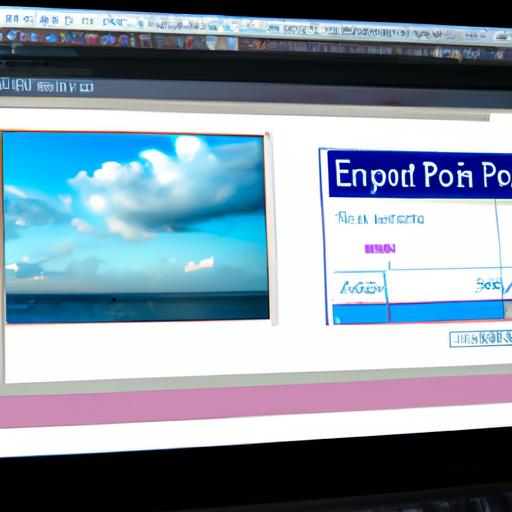
Điều kiện để xuất ảnh thành công
Trước khi xuất ảnh trong Photoshop, bạn cần đảm bảo rằng ảnh đã được chỉnh sửa và tối ưu hoàn toàn. Bạn nên chắc chắn rằng các thông số của tệp ảnh như kích thước, màu sắc, độ phân giải và định dạng phù hợp với mục đích sử dụng.
Ngoài ra, bạn cần xác định rõ ràng mục đích và định dạng cần thiết cho việc xuất ảnh. Ví dụ, nếu bạn muốn in ấn hình ảnh thì có thể cần đặt lại kích thước và DPI để hình ảnh được in ra chất lượng cao.
Các bước chuẩn bị cần thiết
Sau khi xác định được mục tiêu và định dạng cần thiết cho việc xuất ảnh, bạn cần thực hiện các bước chuẩn bị sau:
- Lưu lại phiên làm việc hiện tại để tránh mất dữ liệu.
- Tạo một bản sao của tập tin gốc để không làm mất đi chất lượng hình ảnh ban đầu.
- Sử dụng các công cụ chỉnh sửa như Levels, Curves, hay Color Balance để điều chỉnh màu sắc và tối ưu hình ảnh trước khi xuất.
- Lựa chọn định dạng tệp phù hợp với mục đích sử dụng của bạn.
Việc chuẩn bị kỹ lưỡng trước khi xuất ảnh là rất quan trọng để đảm bảo rằng bạn có được bức ảnh chất lượng cao nhất và phù hợp với mục đích sử dụng của bạn.
Hướng dẫn cách xuất ảnh trong Photoshop
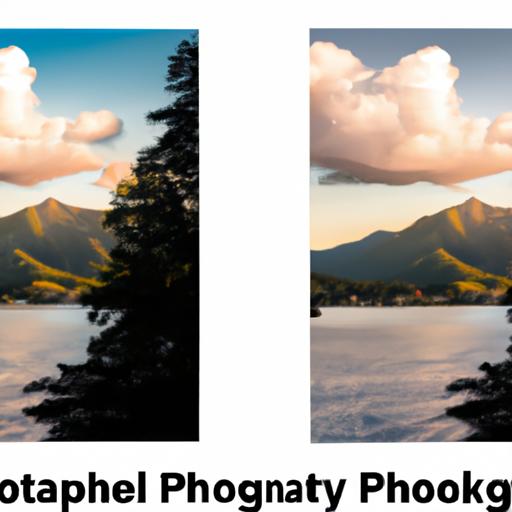
Bạn đã biết được tại sao nên sử dụng chức năng xuất ảnh trong Photoshop và chuẩn bị đầy đủ cho quá trình này rồi chứ? Bây giờ, hãy cùng nhau tìm hiểu các bước thực hiện của việc xuất ảnh từ A-Z.
Các bước thực hiện từ A-Z
- Bước 1: Mở file ảnh mà bạn muốn xuất ra.
- Bước 2: Chọn File > Export > Export As hoặc sử dụng phím tắt Ctrl + Shift + Alt + S (Windows) hoặc Command + Shift + Option + S (Mac).
- Bước 3: Lựa chọn định dạng và kích thước phù hợp theo mục đích sử dụng.
- Bước 4: Đặt tên cho tập tin mới sau khi xuất.
- Bước 5: Nhấn nút “Export” để hoàn thành quá trình xuất ảnh.
Lựa chọn định dạng và kích thước phù hợp
Khi lựa chọn định dạng và kích thước của tập tin, bạn cần xem xét mục đích sử dụng của nó để có được kết quả tốt nhất. Ví dụ, nếu bạn muốn sử dụng ảnh trên website hoặc mạng xã hội, định dạng JPEG và kích thước 72 dpi là lựa chọn tốt nhất để giữ được chất lượng ảnh và tăng tốc độ tải trang web. Tuy nhiên, nếu bạn muốn in ấn, cần phải sử dụng định dạng TIFF và độ phân giải cao để đảm bảo chất lượng hình ảnh sắc nét.
Đối với các kích thước của tập tin, bạn cũng cần xem xét mục đích sử dụng và yêu cầu của công việc. Nếu bạn muốn xuất ra một bức tranh có kích thước lớn để treo trên tường, cần phải sử dụng kích thước lớn hơn so với việc xuất ảnh để sử dụng trên website.
Với các bước thực hiện từ A-Z và lựa chọn định dạng và kích thước phù hợp, bạn đã có thể tự tin trong quá trình xuất ảnh trong Photoshop rồi!
Lưu ý khi xuất ảnh trong Photoshop
Khi sử dụng tính năng xuất ảnh trong Photoshop, chúng ta cần lưu ý một số điểm quan trọng để đảm bảo chất lượng hình ảnh được giữ nguyên sau khi xuất ra tập tin. Dưới đây là những điều cần lưu ý:
Những điểm cần lưu ý để đảm bảo chất lượng hình ảnh sau khi xuất
- Để tạo ra các tập tin có chất lượng cao, bạn nên sử dụng những định dạng phù hợp với mục đích sử dụng của tập tin.
- Khi thiết lập các thông số cho việc xuất ảnh, bạn nên kiểm tra kích thước và độ phân giải của hình ảnh để đảm bảo rằng nó phù hợp với mục đích sử dụng.
- Nếu bạn muốn tăng tỷ lệ nén của tập tin, hãy cẩn thận vì điều này có thể làm giảm chất lượng của hình ảnh.
Phương pháp kiểm tra và chỉnh sửa lại hình ảnh nếu cần thiết
- Sau khi đã xuất xong tập tin, bạn nên kiểm tra kỹ xem có bất kỳ sai sót hay lỗi nào xảy ra không.
- Nếu bạn phát hiện ra bất kỳ vấn đề gì, hãy sử dụng các công cụ chỉnh sửa để điều chỉnh lại tập tin. Chú ý rằng việc chỉnh sửa quá nhiều có thể làm giảm chất lượng của hình ảnh ban đầu.
Sử dụng các công cụ và tính năng hỗ trợ cho việc xuất ảnh trong Photoshop
Khi sử dụng tính năng xuất ảnh trong Photoshop, bạn có thể tận dụng một số công cụ và tính năng để đạt được kết quả tốt nhất. Dưới đây là hai phương pháp đáng chú ý:
Sử dụng các công cụ tối ưu hóa để đạt được kết quả tốt nhất
Photoshop có rất nhiều công cụ để giúp bạn tối ưu hóa hình ảnh trước khi xuất. Một số công cụ phổ biến bao gồm:
- Điều chỉnh màu sắc: Bạn có thể điều chỉnh màu sắc của ảnh để đạt được một bức hình đẹp hơn.
- Giảm nhiễu: Nếu bức ảnh của bạn có nhiễu, bạn có thể sử dụng công cụ này để loại bỏ chúng.
- Cân bằng ánh sáng: Công cụ này giúp bạn canh chỉnh ánh sáng và màu sắc sao cho đồng đều.
Sử dụng tính năng tự động hoặc thủ công để điều chỉnh chất lượng hình ảnh
Ngoài việc sử dụng các công cụ tối ưu hóa, Photoshop cũng có tính năng tự động và thủ công giúp bạn điều chỉnh chất lượng hình ảnh. Một số tính năng phổ biến bao gồm:
- Tự động chỉnh sửa: Nếu bạn không muốn tự tay chỉnh sửa ảnh, bạn có thể sử dụng tính năng này để Photoshop tự động chỉnh sửa cho bạn.
- Thủ công: Nếu bạn muốn kiểm soát hoàn toàn quá trình chỉnh sửa, bạn có thể sử dụng các tính năng thủ công trong Photoshop như là lớp, mặt nạ và hiệu ứng.
Khi kết hợp các công cụ và tính năng này với việc xuất ảnh, bạn có thể tạo ra những bức hình chất lượng cao và phù hợp với mục đích sử dụng của mình.
Hướng dẫn xuất ảnh theo một số mục đích khác nhau
Khi sử dụng tính năng xuất ảnh trong Photoshop, người dùng có thể tùy chỉnh các yếu tố của hình ảnh để phù hợp với mục đích sử dụng. Dưới đây là hướng dẫn cách xuất ảnh theo một số mục đích khác nhau:
Hướng dẫn xuất ảnh để sử dụng trên website hoặc mạng xã hội
- Định dạng: JPEG hoặc PNG
- Kích thước: tối thiểu 800px chiều rộng, tỷ lệ góc 4:3
- Tối ưu hóa kích thước và chất lượng để giảm thời gian tải trang
Hướng dẫn xuất ảnh cho in ấn, tạo poster hoặc banner
- Định dạng: TIFF hoặc PDF (không nén)
- Kích thước: phù hợp với kích thước in ấn mong muốn (được tính bằng inch hoặc cm)
- Độ phân giải: tối thiểu 300 DPI để đảm bảo chất lượng in
Với hai mục đích sử dụng khác nhau này, bạn cần lưu ý đến các yếu tố khác nhau để có được kết quả xuất ảnh chất lượng cao và phù hợp với mục đích sử dụng của bạn. Hãy thực hành theo các hướng dẫn trên để tạo ra những bức ảnh hoàn thiện và chuyên nghiệp nhất.
Tổng kết và những lưu ý cuối cùng
Sau khi đã tìm hiểu về quá trình xuất ảnh trong Photoshop, chúng ta có thể thấy rằng đây là một tính năng hữu ích để tạo ra các tác phẩm nghệ thuật chất lượng cao. Việc sử dụng các công cụ và tính năng hỗ trợ của Photoshop sẽ giúp bạn tối ưu hóa quá trình xuất ảnh và đạt được kết quả tốt nhất.
Tuy nhiên, khi thực hiện việc này, bạn cần lưu ý một số điểm quan trọng để đảm bảo chất lượng hình ảnh sau khi xuất. Bạn cần kiểm tra kích thước và định dạng phù hợp với mục đích sử dụng, cũng như chỉnh sửa lại hình ảnh nếu cần thiết để đạt được kết quả tốt nhất.
Cuối cùng, để có thể thành công trong việc xuất ảnh trong Photoshop, bạn cần phải tập trung vào quá trình chuẩn bị trước khi thực hiện và lựa chọn các công cụ và tính năng phù hợp. Nếu bạn làm được điều đó, bạn sẽ có thể tạo ra các tác phẩm nghệ thuật chất lượng cao và góp phần vào thành công của mình trong lĩnh vực thiết kế ảnh.

Tôi là Nguyễn Văn Sỹ có 15 năm kinh nghiệm trong lĩnh vực thiết kế, thi công đồ nội thất; với niềm đam mê và yêu nghề tôi đã tạo ra những thiết kếtuyệt vời trong phòng khách, phòng bếp, phòng ngủ, sân vườn… Ngoài ra với khả năng nghiên cứu, tìm tòi học hỏi các kiến thức đời sống xã hội và sự kiện, tôi đã đưa ra những kiến thức bổ ích tại website nhaxinhplaza.vn. Hy vọng những kiến thức mà tôi chia sẻ này sẽ giúp ích cho bạn!
